Відеоконтент не лише популярний, але й надзвичайно важливий для маркетингу, освітніх програм та особистих проєктів. З правильними інструментами ви можете значно поліпшити якість своїх відео. Одним з найпотужніших програмних рішень у цій галузі є NVIDIA Broadcast. Це програмне забезпечення, засноване на штучному інтелекті, пропонує вам ряд функцій, які дозволять вам легко покращити свої відео та зробити їх більш професійними. У цьому пораднику я познайомлю вас з основними функціями NVIDIA Broadcast та проведу вас через його застосування крок за кроком.
Найважливіші висновки
- NVIDIA Broadcast поліпшує відео за допомогою шумопониження, віртуальних тла та збереження контакту очима.
- Ці функції базуються на передовій технології штучного інтелекту та допомагають створювати якісний вміст, який одночасно виглядає професійно та привабливо.
Інструкція крок за кроком
Спочатку переконайтеся, що ваше обладнання підтримує графічні карти NVIDIA, оскільки NVIDIA Broadcast залежить від їх технології. Це перевірено? Відмінно, тоді ми можемо починати!
Установка програмного забезпечення NVIDIA Broadcast
Для початку роботи з NVIDIA Broadcast завантажте програмне забезпечення з офіційного веб-сайту NVIDIA. Оберіть правильну версію для вашої операційної системи. Клацніть на файл інсталяції та дотримуйтесь вказівок на екрані.
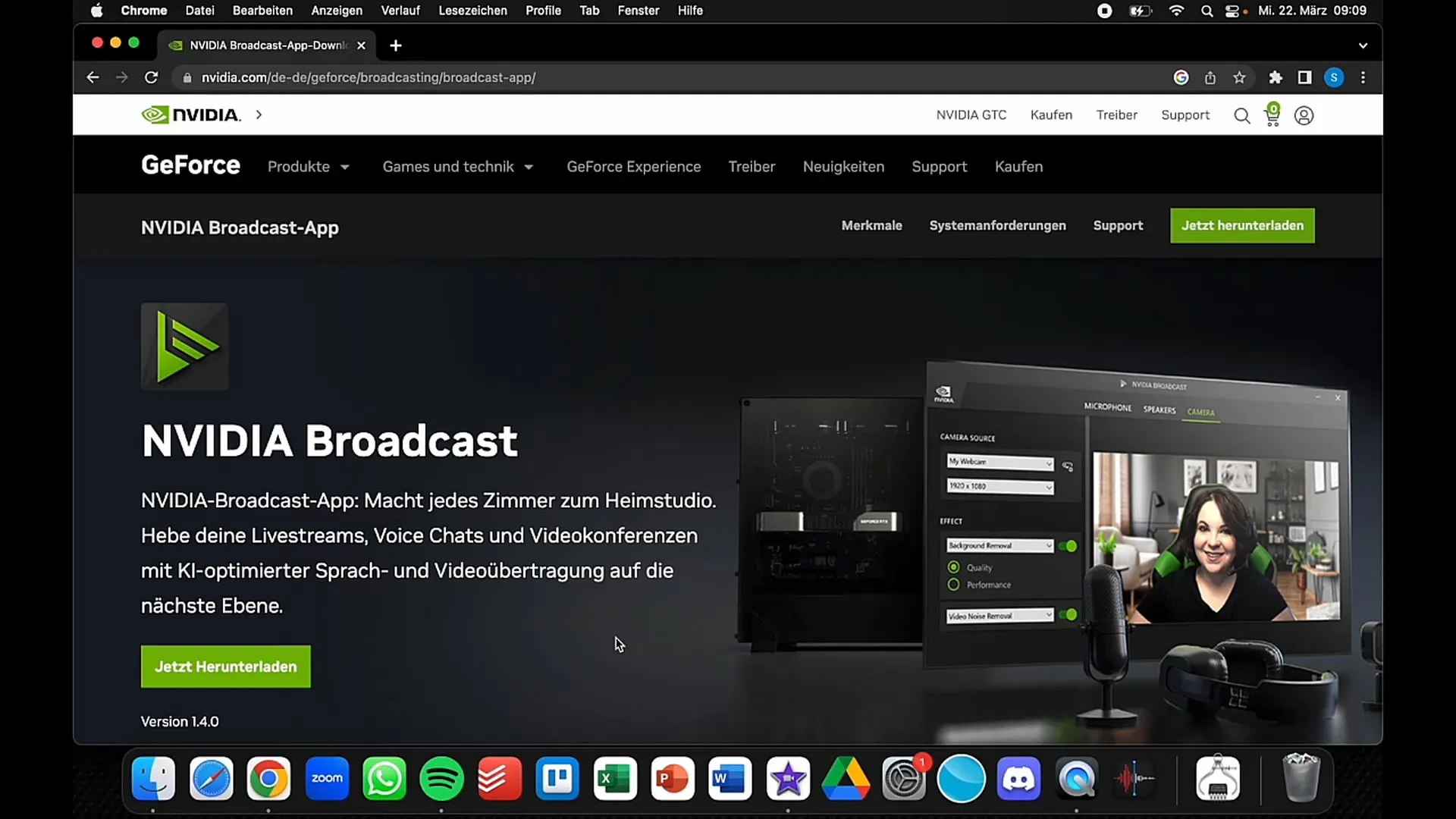
Після установки відкрийте програму. Тепер ви повинні бачити головну панель із різними опціями для поліпшення ваших відео. Серед доступних опцій є функції, такі як шумопониження, віртуальне тло та відстеження очей.
Активація шумопониження
Одна з найвражаючих функцій NVIDIA Broadcast - можливість видалити фонові шуми одним кліком. Чи знімаєте ви надворі, або просто перебуваєте у жвавому середовищі, увімкніть шумопониження, щоб мінімізувати спотворення звуку.
Перейдіть до вкладки «Аудіо» та увімкніть шумопониження. Ви відразу помітите, наскільки чисто й чітко починає звучати ваш аудіо. Ця функція особливо корисна для відео на YouTube або подкастів, де звук грає істотну роль.
Використання віртуального тла
Ще одна корисна функція - віртуальне тло. Ви можете створити ефект зеленого екрану, навіть не маючи фізичного зеленого екрану. Ця функція особливо корисна, коли ви знімаєтеся в несприятливому середовищі або просто хочете налаштувати образ заднього плану.
Перейдіть до вкладки «Тло» та виберіть потрібну опцію фону. Це може бути статичне зображення, відео або навіть розмитий задній план.
Використання функції автокадру
Якщо ви хочете дивитися у камеру під час зйомки, але одночасно читаєте зі скрипту, функція автокадру - це саме те, що вам потрібно. За допомогою цієї техніки, підтриманою штучним інтелектом, у вашому обличчі залишається фокус, а ракурс відео автоматично пристосовується до ваших рухів.
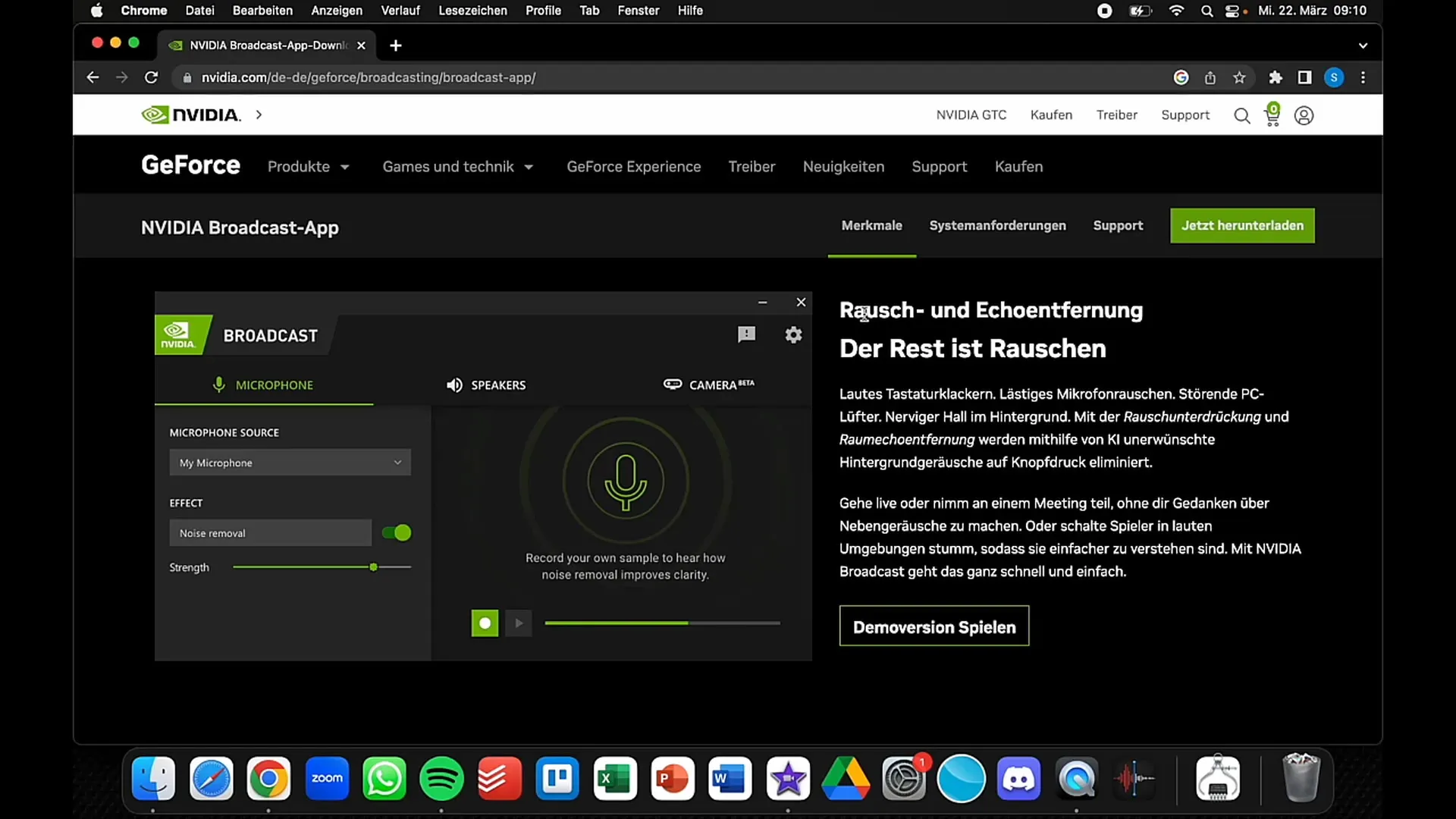
Активуйте функцію автокадру в розділі «Камера». Програма буде відслідковувати ваші рухи та переконуватися, що завжди знаходиться в центрі уваги відео.
Збереження контакту очима
Можливо, найкрутіше в NVIDIA Broadcast - це можливість підтримувати контакт очима, навіть якщо ви дивитесь на свій скрипт або нотатки. Ця функція допомагає виглядати автентично та професійно, незважаючи на ефективну роботу.
Увімкніть функцію контакту очима, щоб переконатися, що вам здається, що ви дивитесь у камеру, навіть якщо ви фактично дивитесь на інший екран. Ви будете здивовані, наскільки природніше забліковувати ваші відео через це.
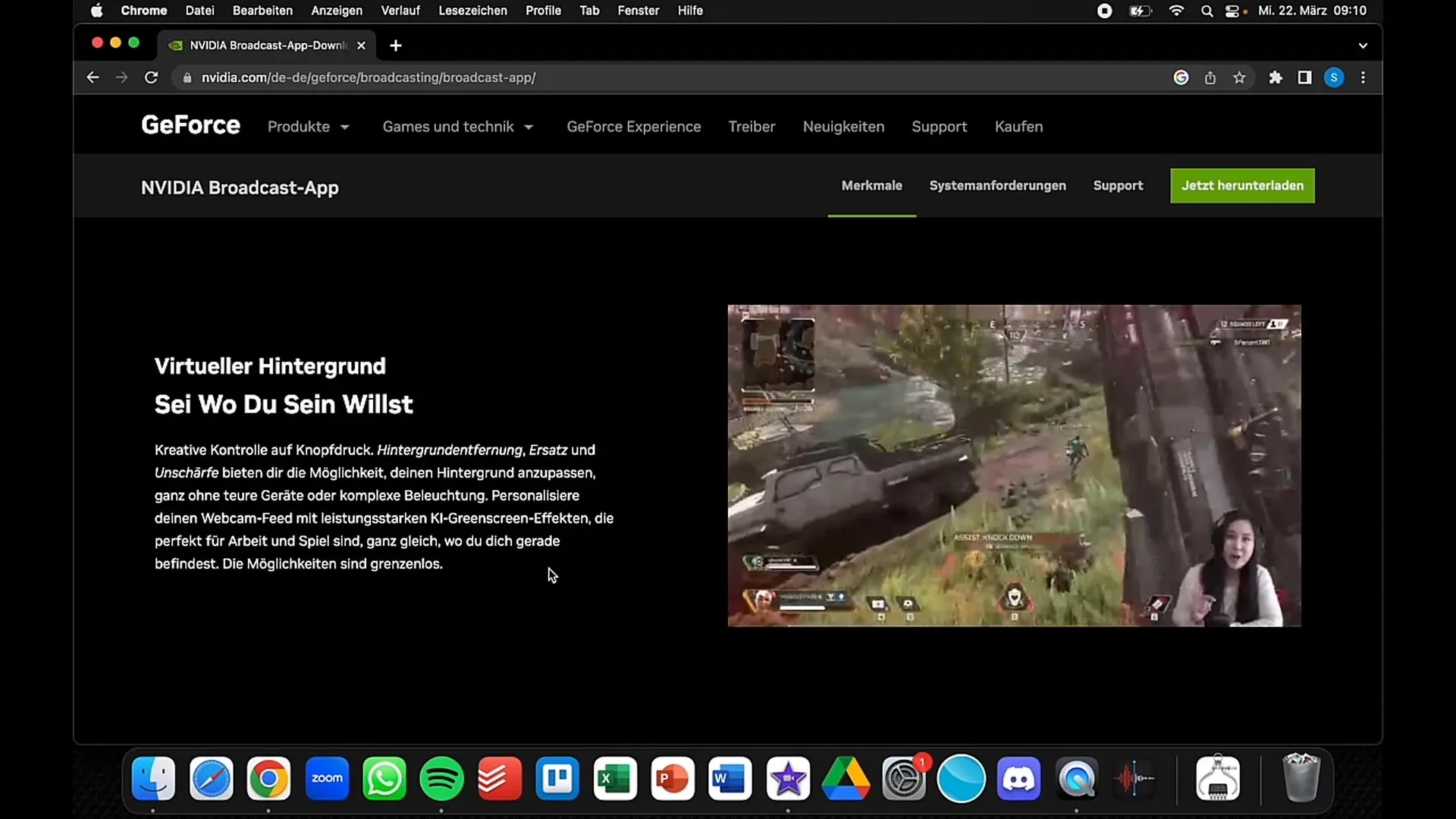
Оптимізація якості відео
Крім того, NVIDIA Broadcast також має інструменти для поліпшення якості відео. Незалежно від того, чи ви використовуєте просте веб-камеру або складне стрімінгове обладнання, програмне забезпечення може допомогти підвищити якість зображення.
Перевірте налаштування якості в програмі, щоб переконатися, що ваші записи є чіткими і різкими. Ці налаштування додають відео професійний вигляд, що також допомагає залученню аудиторії.
Тестове відтворення та зворотній зв'язок
Перш ніж почати публікацію відео, це хороша ідея зробити тестове відтворення. Перевірте звук, якість відео та роботу всіх ефектів за необхідності. Поправте налаштування для досягнення найкращого результату.
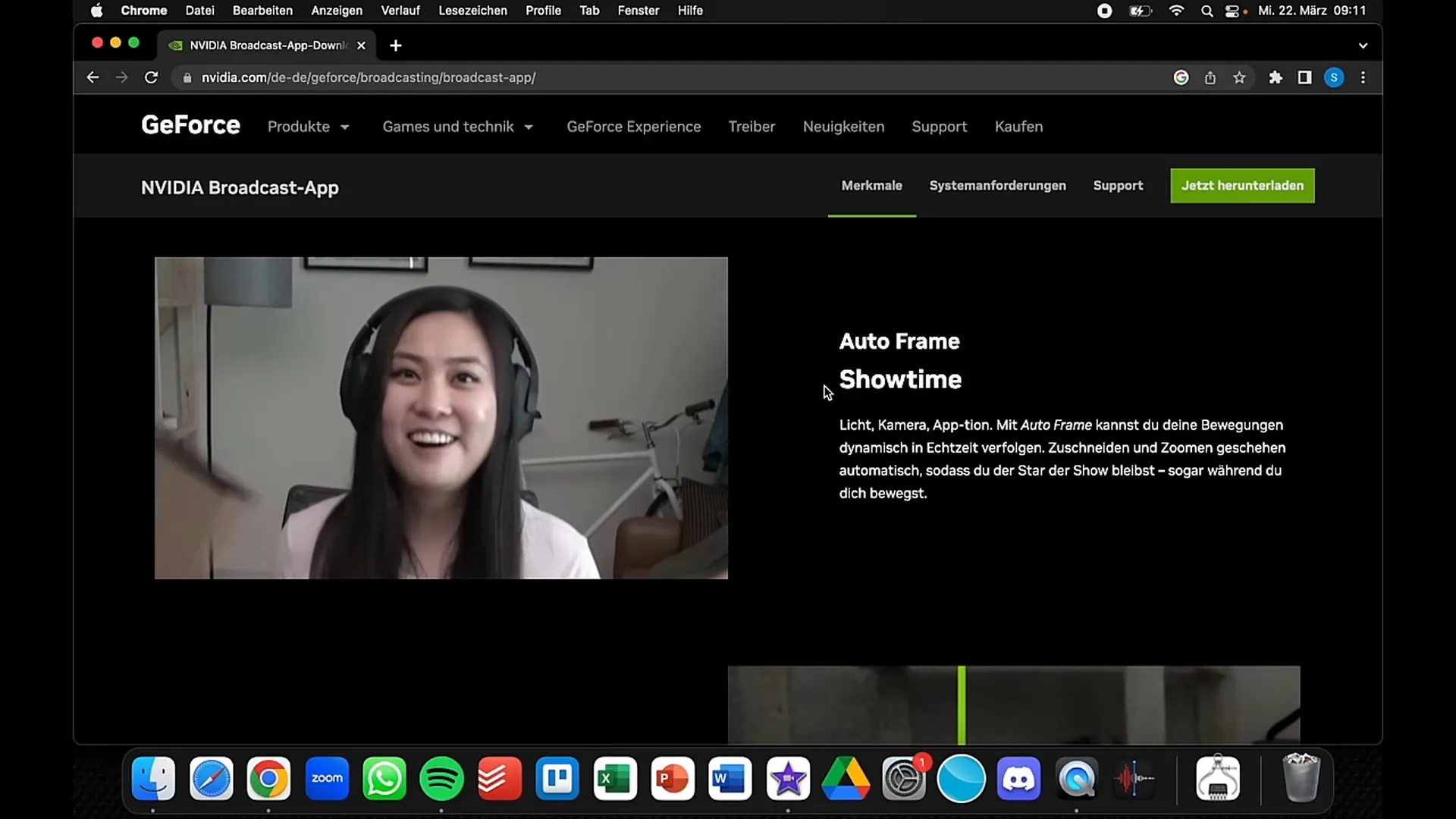
Після тестування поділіться своїми відгуками! NVIDIA Broadcast постійно розвивається, і ваші відгуки можуть допомогти покращити програмне забезпечення.
Підсумок
NVIDIA Broadcast надає вам потужні інструменти для покращення якості вашого відео та аудіо. З функціями, такими як шумоподавлення, віртуальний фон та можливість підтримувати контакт очей, ви зможете створювати професійні відео, які не лише виглядають добре, але й чудово звучать. Спробуйте це програмне забезпечення та відкрийте переваги відеопродукції, керованої штучним інтелектом.
Часті запитання
Що таке NVIDIA Broadcast?NVIDIA Broadcast - це програмне забезпечення, яке використовує штучний інтелект для оптимізації відео- та аудіовмісту.
Як працює шумоподавлення?Шумоподавлення фільтрує фонові шуми так, що передається лише чистий звук вашого мікрофона.
Чи можу я використовувати віртуальний фон без зеленого екрана?Так, це програмне забезпечення дозволяє вам використовувати віртуальний фон без необхідності фізичного зеленого екрана.
Як підтримувати контакт очей під час запису?Увімкніть функцію збереження контакту очей в NVIDIA Broadcast, щоб створювати враження, ніби ви дивитесь прямо в об'єктив камери.
Що слід врахувати під час тестових відтворень?Зверніть увагу на якість звуку та відео і перевірте ефекти перед публікацією вашого остаточного відео.


